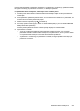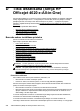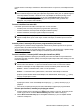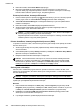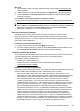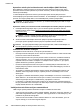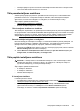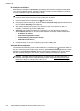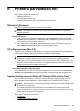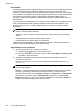User Guide
nevarat atrast šo informāciju, sazinieties ar tīkla administratoru vai personu, kas iestatīja bezvadu
tīklu.
Padoms Ja lietojat datoru, kurā darbojas operētājsistēma Windows, HP nodrošina rīku HP
Home Network Diagnostic Utility (HP mājas tīkla diagnostikas utilīta), kas var palīdzēt izgūt šo
informāciju dažām sistēmām. Lai lietotu šo rīku, apmeklējiet HP Wireless Printing Center
vietni
www.hp.com/go/wirelessprinting un pēc tam sadaļā Quick Links (Ātrās saites)
noklikšķiniet uz Network Diagnostic Utility (Tīkla diagnostikas utilīta). (Pašreiz rīks,
iespējams, nav pieejams visās valodās.)
Printera iestatīšana bezvadu tīklā
Lai iestatītu printeri bezvadu tīklā, izmantojiet vienu no šīm metodēm:
• Iestatiet printeri, izmantojot HP printera programmatūru (ieteicams)
• Printera iestatīšana, izmantojot WiFi aizsargāto iestatīšanu (WPS)
• Printera iestatīšana, izmantojot iegulto tīmekļa serveri (EWS)
Piezīme. Ja jūs jau lietojat printeri ar cita veida savienojumu, piemēram, USB savienojumu,
izpildiet sadaļā
Savienojuma veida maiņa minētās instrukcijas, lai iestatītu printeri bezvadu
tīklā.
Iestatiet printeri, izmantojot HP printera programmatūru (ieteicams)
Papildus galveno printera funkciju iespējošanai varat izmantot printerim pievienoto HP printera
programmatūru, lai iestatītu bezvadu savienojumu.
Ja jūs jau lietojat printeri ar cita veida savienojumu, piemēram, USB savienojumu, izpildiet sadaļā
Savienojuma veida maiņa minētās instrukcijas, lai iestatītu printeri bezvadu tīklā.
Printera iestatīšana, izmantojot WiFi aizsargāto iestatīšanu (WPS)
Wi-Fi aizsargātā iestatīšana (WPS) ļauj ātri iestatīt printeri bezvadu tīklā bez nepieciešamības
ievadīt bezvadu tīkla nosaukumu (SSID), bezvadu paroli (WPA ieejas frāzi, WEP atslēgu) vai citus
bezvadu iestatījumus.
Piezīme. Iestatiet bezvadu savienojumu, izmantojot WPS, tikai tad, ja jūsu bezvadu tīkls
izmanto WPA datu šifrēšanu. Ja jūsu bezvadu tīkls izmanto WEP vai neizmanto nekādu
šifrēšanu, izmantojiet citu šajā sadaļā minēto metodi, lai iestatītu printeri bezvadu tīklā.
Piezīme. WPS 2.0 neatbalsta WEP, WPA un TKIP protokolus.
Piezīme. Lai izmantotu WPS, pārliecinieties, vai bezvadu maršrutētājs vai bezvadu
piekļuves punkts atbalsta WPS. Maršrutētājiem, kas atbalsta WPS, bieži ir poga
(WPS)
vai poga ar apzīmējumu "WPS".
Varat izmantot vienu no šīm metodēm, lai iestatītu printeri, izmantojot WPS:
•
Spiedpogas metode: savā maršrutētājā izmantojiet pogu
(WPS) vai WPS pogu, ja
pieejama.
• PIN metode: ievadiet printera ģenerēto PIN maršrutētāja konfigurācijas programmatūrā.
Printera pievienošana, izmantojot spiedpogas metodi
1.
Printera vadības panelī nospiediet pogu
(Bezvadu sakari) un pēc tam, izmantojot pa labi
esošās pogas, ritiniet un atlasiet Wireless Settings (Bezvadu sakaru iestatījumi).
2. Atlasiet Wi-Fi Protected Setup (Wi-Fi aizsargātā iestatīšana) un pēc tam izpildiet ekrānā
redzamos norādījumus.
Bezvadu sakaru iestatīšana printerim 209